हेल्लो दोस्तों आज के इस पोस्ट Excel General Tab in hindi में हम आपको बताएँगे की क्या होता है और कैसे यह काम करता है तो चलिए शुरू करते है
Contents
General Tab
संलग्न diagram में इस डायलॉग बॉक्स के General टैब को सेलेक्ट किया हुआ है। इस डायलॉग बॉक्स में हम Workbook के लिए डिस्प्ले, व्यूइंग और ओपनिंग सेटिंग्स करने से सम्बन्धित विभिन्न ऑप्शन्स दिए होते हैं ।
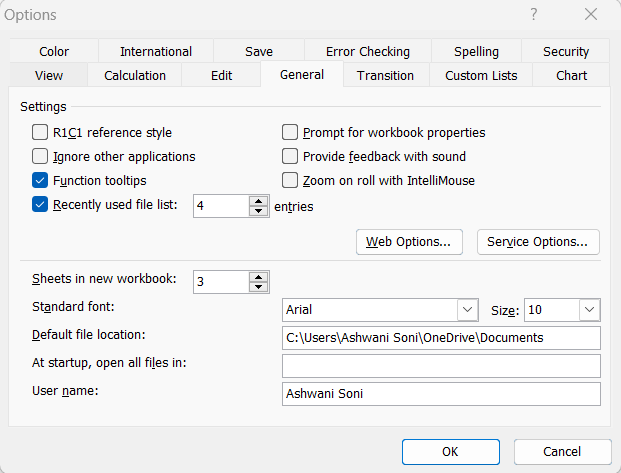
(1) Setting
Options डायलॉग बॉक्स में General टैब को सेलेक्ट करने पर, इसके सभी ऑप्शन्स केवल एक ही शीर्षक Settings के अन्तर्गत प्रदर्शित होते हैं। ये ऑप्शन्स एवं इनका संक्षिप्त विवरण निम्नानुसार हैं—
(i) R1C1 reference style—इस चैक बॉक्स को सेलेक्ट करने पर हम सैल रेफरेन्स की स्टाइल A1 से R1C1 में परिवर्तित कर सकते हैं। A1 स्टाइल में * कॉलम्स को Alphabetically और Rows को Numerically लेबल किया होता है, जबकि R1C1 स्टाइल में कॉलम्स और Rows दोनों को Numerically लेबल किया होता है।
(ii) Ignore other applications—इस चैक बॉक्स को सेलेक्ट करने से हम Dynamic Data Exchange (DDE) प्रयोग करने वाले अन्य एप्लीकेशन्स के साथ डेटा एक्सचेन्ज करने से रोक सकते हैं।
(iii) Function tooltips—इस चैक बॉक्स को सेलेक्ट करने से हम एक्सल की टूलबार पर किसी टूल बटन अथवा कॉम्बो बॉक्स पर माउस प्वॉइन्टर लाने पर उससे सम्बन्धित टूल टिप प्रदर्शित कर सकते हैं
(iv) Recently used file list—इस चैक बॉक्स को सेलेक्ट करने से हम एक्सल के File menu में अब से पहले प्रयोग की गई फाइल्स की सूची प्रदर्शित कर सकते हैं, ताकि उनको शीघ्रता से खोला जा सके। इस सूची में फाइल्स की संख्या का निर्धारण इसके सामने दिए गए बॉक्स में किया जाता है।
(v) Prompt for workbook properties—इस चैक बॉक्स को सेलेक्ट करने से एक्सल हमें प्रत्येक नई Workbook को Save करने पर, इसकी Summary Information; जैसे—title, subject, author, keywords, और comments; प्रविष्ट करने के लिए Remind करता है।
(vi) Provide feedback with sound—इस चैक बॉक्स को सेलेक्ट करने से माइक्रोसॉफ्ट ऑफिस प्रोग्राम इवेन्ट्स से सम्बद्ध साउण्ड्स को Play किया जा सकता है।
(vii) Zoom on roll with IntelliMouse– यदि हम Microsoft IntelliMouse अर्थात् किसी व्हील माउस का प्रयोग कर रहे हैं, तो व्हील बटन को वर्कशीट अथवा चार्टशीट में ऊर्ध्वाधर स्क्रॉल करने के स्थान पर Zoom का प्रयोग करने के लिए इस चैक बॉक्स को सेलेक्ट करते हैं।
(viii) Web Options—इस कमाण्ड बटन पर क्लिक करने पर प्रदर्शित होने वाले डायलॉग बॉक्स में हम यह निर्धारित करते हैं कि एक्सल के डेटा को जब वेब ब्राउजर में देखा जाए, तो इसका प्रदर्शन किस प्रकार होगा और Response किस प्रकार करेगा ।
इसे भी पढ़े –
- what is excel fill in hindi- एक्सेल फिल क्या होता है?
- Delete Move and Copy sheet in hindi-डिलीट मूव और कॉपी शीत हिंदी में
- Excel Find and Replace in hindi-एक्सेल फंड और रिप्लेस हिंदी में
- What is Excel GoTo in hindi-गो टू एक्सेल हिंदी में
- Excel Menu View in hindi-एक्सेल का मेनू व्यू क्या है?
- what is Custom View in hindi-कस्टम व्यू क्या होता है?
- Excel Insert Menu in hindi-एक्सेल में इन्सर्ट मेनू क्या है?
(ix) Service Options—इस कमाण्ड बटन पर क्लिक करने पर प्रदर्शित होने वाले डायलॉग बॉक्स में हम Customer Feedback Options, Online Content, और Shared Workspace के लिए वांछित निर्धारण करते हैं।
(x) Sheets in new workbook—इस बॉक्स में वांछित संख्या टाइप करके हम एक्सल में नई Workbook क्रिएट करने पर प्रदर्शित होने वाली वर्कशीट की संख्या का निर्धारण करते हैं ।
(xi) Standard font—इस सेलेक्शन बॉक्स के दाएं सिरे पर स्थित डाउन ऐरो पर क्लिक करने प्रदर्शित होने वाली फॉन्ट्स की सूची में से वांछित फॉन्ट और Size के सामने दिए गए सेलेक्शन बॉक्स के दाएं सिरे पर स्थित डाउन ऐरो पर क्लिक करने पर प्रदर्शित होने वाली फॉन्ट साइजेज़ की सूची में से वांछित फॉन्ट साइज को सेलेक्ट करके एक्सल की नई वर्कशीट्स और Workbook का स्टैण्डर्ड (डिफॉल्ट) फॉन्ट एवं फॉन्ट साइज निर्धारित कर सकते हैं।
(xii) Default file location—इस टैक्स्ट बॉक्स में डिफॉल्ट वर्किंग फोल्डर का निर्धारण करने के लिए पाथ टाइप करना होता है।
(xiii) At startup, open all files in — इस टैक्स्ट बॉक्स में हम उस File का नाम पाथ सहित टाइप करते हैं, जिसे हम एक्सल के start होने के साथ एक्सल में खोलना चाहते हैं ।
(xiv) User name—इस टैक्स्ट बॉक्स में हम वांछित यूजर नाम टाइप करके, डिफॉल्ट यूजर नाम को बदल सकते हैं ।
निवेदन:- आप सब को अगर यह पोस्ट उपयोगी रहा हो तो आप(Excel General Tab in hindi) अपने तक ही सिमित न रखे इसे दोस्तों(Excel General Tab in hindi) के साथ भी शेयर जरुर करे आपका कीमती समय(Excel General Tab in hindi) देने के लिए धन्यवाद |